Преносни формат документа (ПДФ) један је од најчешће коришћених типова датотека за дељење докумената. Брза претрага на Интернету открива да постоји довољно софтвера за креирање и заштиту ваше ПДФ датотеке лозинком.
Иако је увек могуће лозинком заштитити свој Виндовс налог помоћу јаке лозинке, јер се лако може заобићи или променити лозинка за пријаву уз помоћ независних алата као што је Лазесофт Рецовер Ми Пассворд, увек је добра идеја да заштитите лозинку документи.
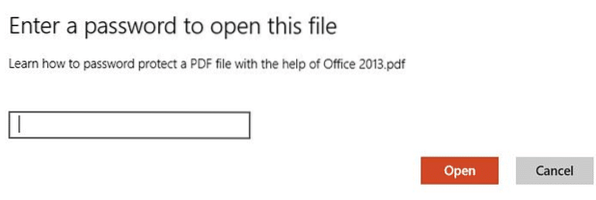
Због горе поменутог разлога, пожељно је да заштитите лозинку за важне документе чак и ако користите јаку лозинку за свој Виндовс налог. Срећом, Мицрософт је у свој најновији пакет Оффице 2013 укључио опцију заштите докумената лозинком. Помоћу система Оффице 2013 можете не само да креирате и шифрујете своје Ворд, Екцел и ПоверПоинт документе, већ и да креирате и уређујете ПДФ датотеке.
Пре неколико месеци разговарали смо о томе како да креирамо или уредимо документ као ПДФ (Портабле Доцумент Формат) помоћу пакета Мицрософт Оффице 2013. У овом водичу ћемо вам показати како да заштитите своју ПДФ датотеку снажном лозинком уз помоћ програма Ворд 2016/2013.
Имајте на уму да ако изгубите или заборавите лозинку, нећете је моћи опоравити без помоћи професионалног софтвера. Стога, ако ову функцију планирате да заштитите више ПДФ датотека, предлажемо да листу свих лозинки и одговарајућих ПДФ имена сачувате на сигурном месту.
Заштитите лозинком ПДФ датотеке лозинком у Оффицеу 2013 или 2016
Слиједите доња упутства за заштиту ПДФ датотеке лозинком:
Корак 1: Завршите уређивање документа који желите да сачувате у ПДФ формату и шифрирате лозинком.
А ако желите да лозинком заштитите претходно створену ПДФ датотеку, једноставно кликните десним тастером миша, кликните на Опен витх, а затим кликните Ворд да бисте отворили ПДФ документ у програму Ворд 2013. Кликните дугме У реду када Ворд 2013 прикаже поруку „Ворд ће претворити ПДФ у Ворд документ који се може уређивати“ да бисте наставили.
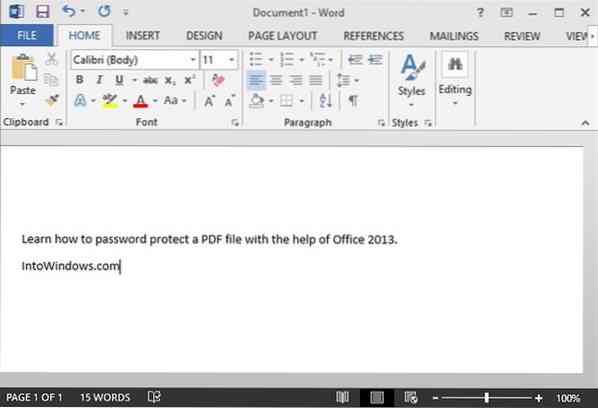
Корак 2: Кликните Филе а затим кликните сачувати Као што картицу, а затим одаберите место на којем желите да сачувате ПДФ датотеку.
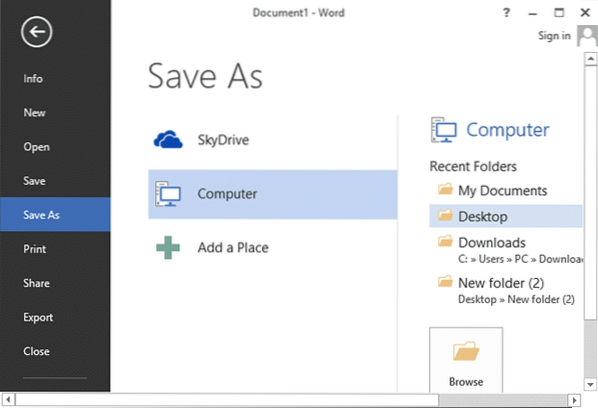
Корак 3: Кад видите Сачувај као у дијалошком оквиру изаберите Сачувај као тип као ПДФ у падајућем менију, а затим кликните на Опције дугме за отварање дијалога Опције.
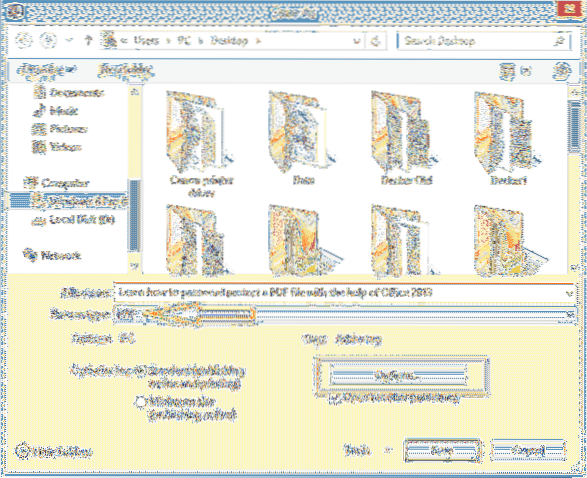
Корак 4: Овде омогућите опцију под насловом Шифрујте документ лозинком, кликните на дугме Ок.
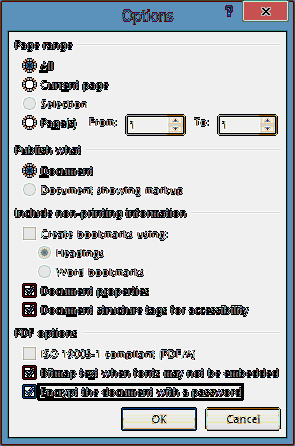
Корак 5: Унесите лозинку коју желите да заштитите ПДФ датотеку, а затим је поново унесите пре него што кликнете на дугме У реду. Имајте на уму да лозинка мора бити дугачка између 6 и 32 знака. Кликните дугме У реду и на крају кликните сачувати дугме за спремање ПДФ датотеке. То је то!
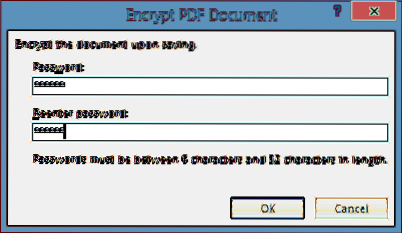
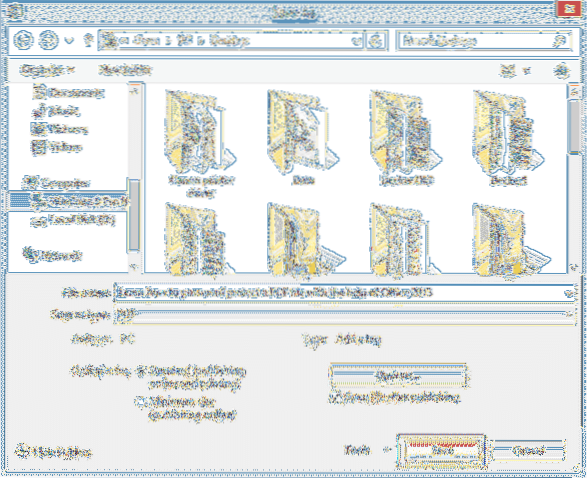
Од сада, кад год отворите ову ПДФ датотеку у програму Оффице или било којим другим програмом, од вас ће се тражити да унесете лозинку да бисте је видели или уредили.

 Phenquestions
Phenquestions


